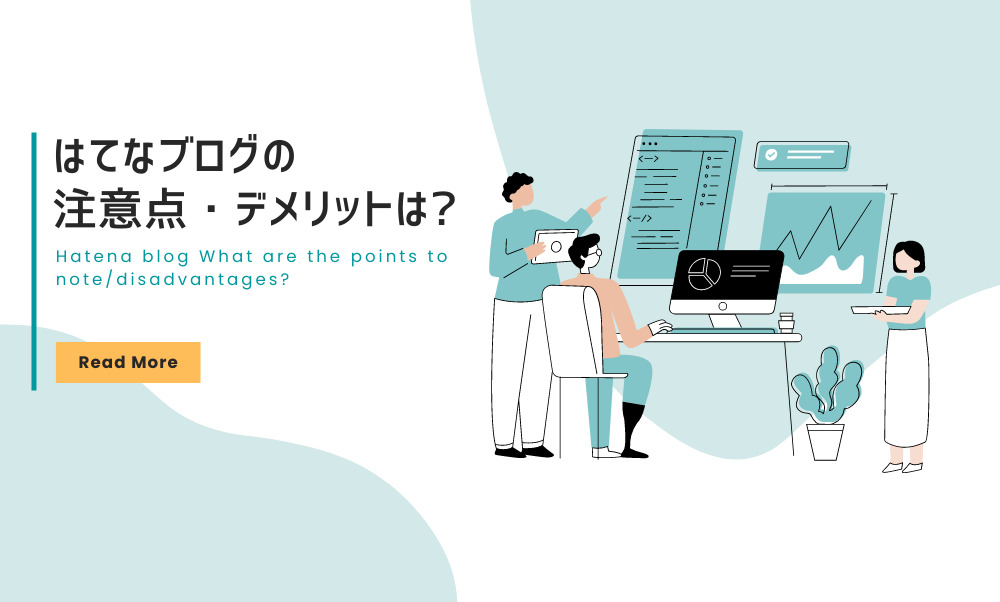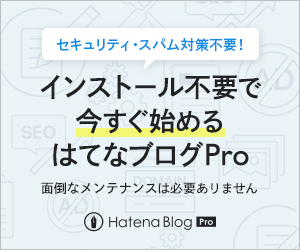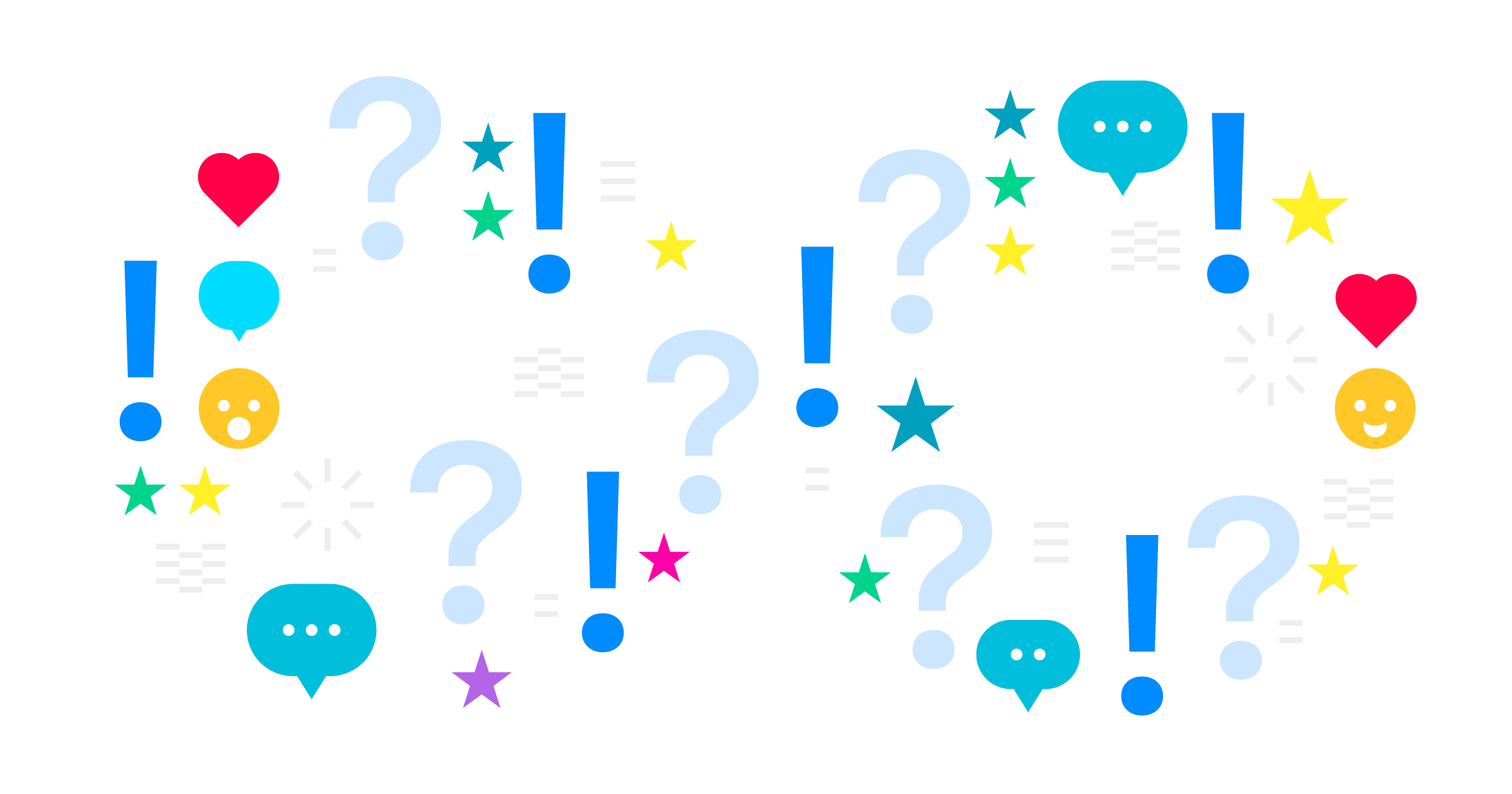どうも、たつとら(@tatsutora6) です。
はてなブログを利用している人にとって「記事の検索方法がわからない」とか「非公式グループの検索の仕方を知りたい」、「ブログテーマはどこから検索したらいいの?」などと疑問に思うこともあるでしょう。
そんな人のために、今回は「はてなブログ」ユーザーが知ってそうで意外と知らない、ユーザーにとって便利な「はてなブログ」における検索について4つ挙げます。
ちょっとした小ネタみたいな物なので、参考になると思うし新たな発見にもなるでしょう。
▼はてなブログで収益を目指すなら有料版へ▼
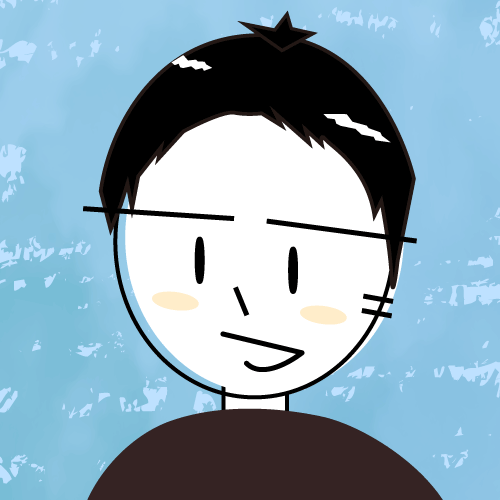
たつとら
ブラック企業を経て、転職回数計8回のWebクリエーター。
30~40代に向けてクリエイティブ関連に特化した仕事の情報や
転職に役に立つ知識、ブログについての記事を
発信する福岡在住の40代のサラリーマンブロガー。
ブログ総収入30万円突破。
執筆歴5年目で新たなブログを立ち上げました。
本サイトはこちら
はてなブログの検索方法4選
「はてなブログ」の記事を検索
まずは、検索において「はてなブログ」内で取り上げられた記事を見つける方法です。
読者登録しているユーザーであれば、購読中のブログからブログが更新される度にブログを確認できますが、それ以外の自分と同じような趣味のブログや気になる話題についての記事を探す時なんかは、こちらの「はてなブログ」のポータルサイトから検索して探す事ができます。
ここに「はてなサイト内検索」とあるので、こちらに検索したいワードを入れて検索します。
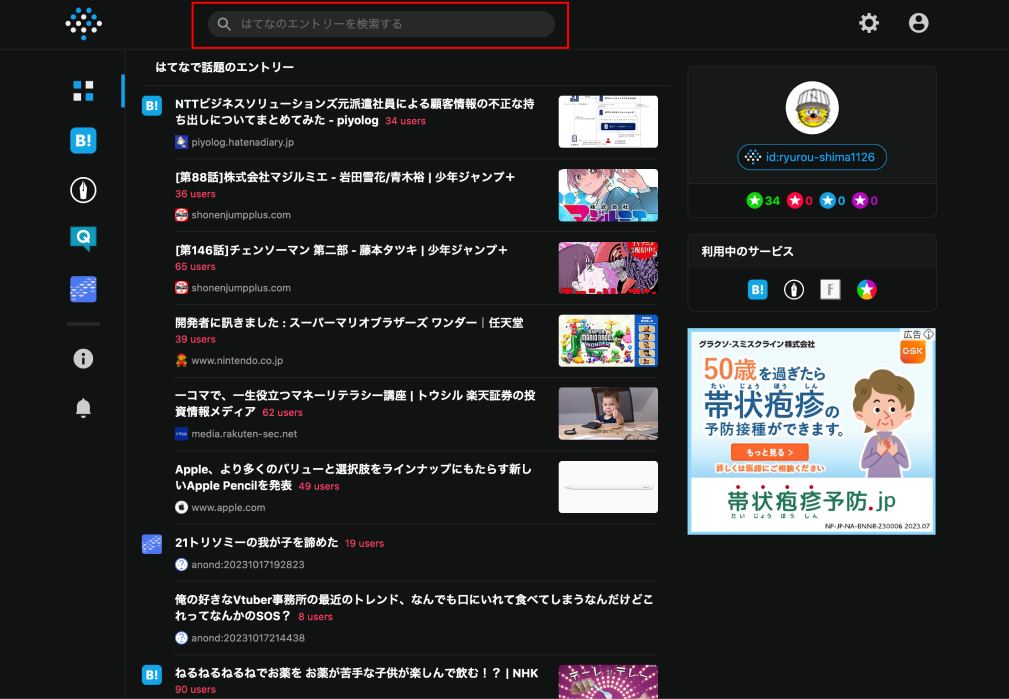
試しにボクのサイト名「福岡グルメ」と入れて検索してみます。
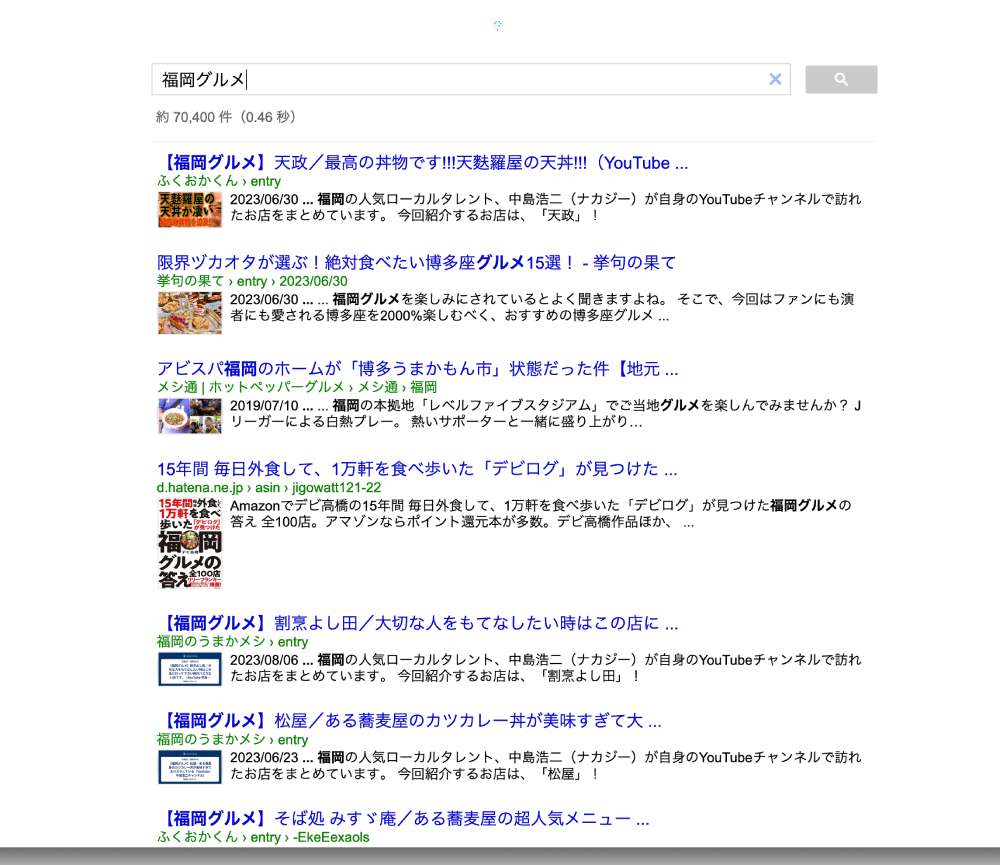
ブログの記事だけがヒットする訳ではありませんが、公開している記事を簡単に探すことができます。
ちなみにURLの頭にhttps://b.hatena.ne.jp/〜
と入っている記事は「はてなブックマーク」で取り上げられた記事だという事です。
これがあれば、気になるワードの記事やユーザーの記事がはてなブログ内で探すことができるかもしれませんね。
スポンサーリンク
ブログテーマを検索
また、他の「はてなブログ」ユーザーのブログを見ていると気になるテーマや良いなと思うテーマがあったりすると思います。
そういう時、他のユーザーのブログ上でテーマを調べる事ができます。
テーマが気になるブログのヘッダーのブログタイトル部分(赤枠)をクリックすると、

こういう感じで出てくるので「このブログのテーマを見る」をクリックするとテーマを確認できます。(スマホで見ている場合は一度PC表示にしましょう)

ただ、有料版(はてなブログPro)の場合はこのヘッダーの部分を隠す事もできるのでこの方法で確認できない事もあります。
その場合は、ブログのページ上でマウスを右クリック(ctl+クリック)して、「ページのソースを表示」をクリックします。

ソースを表示させたら「blog_style」と記入して検索(winの場合「ctl+f」、macの場合「command+f」)

赤線部分をクリックできるのでクリックします。
すると別窓が出てくるので先頭にある、themeと書かれた後にある数字の羅列部分をコピーして、

テーマストアのURL(https://blog.hatena.ne.jp/-/store/theme/)の最後にコピーした数字を入れると使われているテーマが解ります。

公式テーマの場合は、数字の羅列部分がテーマ名になっているので解りやすいと思います。
非公式グループを検索
そして「はてなブログ」をやっていると、自分のブログの内容に合わせたグループに参加する事があると思います。
グループは「はてなブログ」のダッシュボードのグループからグループに参加することができます。
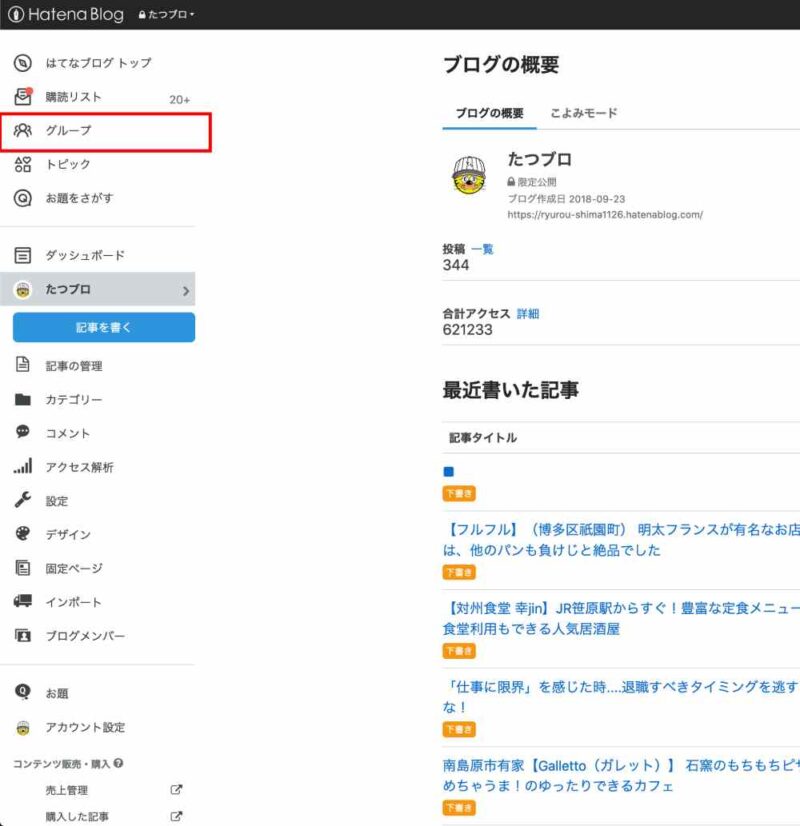
公式のグループはカテゴリーごとに分かれているので、自分に合ったグループを見つけやすいと思います。
しかしながら、公式のグループ登録は3つまででに限られています。
それ以外にも公式以外の非公式のグループがありますが、そちらに参加する場合は制限がありません。
ボクもいくつか非公式のグループに参加させて頂いてます。
その非公式のグループを見つける際はグループのページのこちらから検索します。
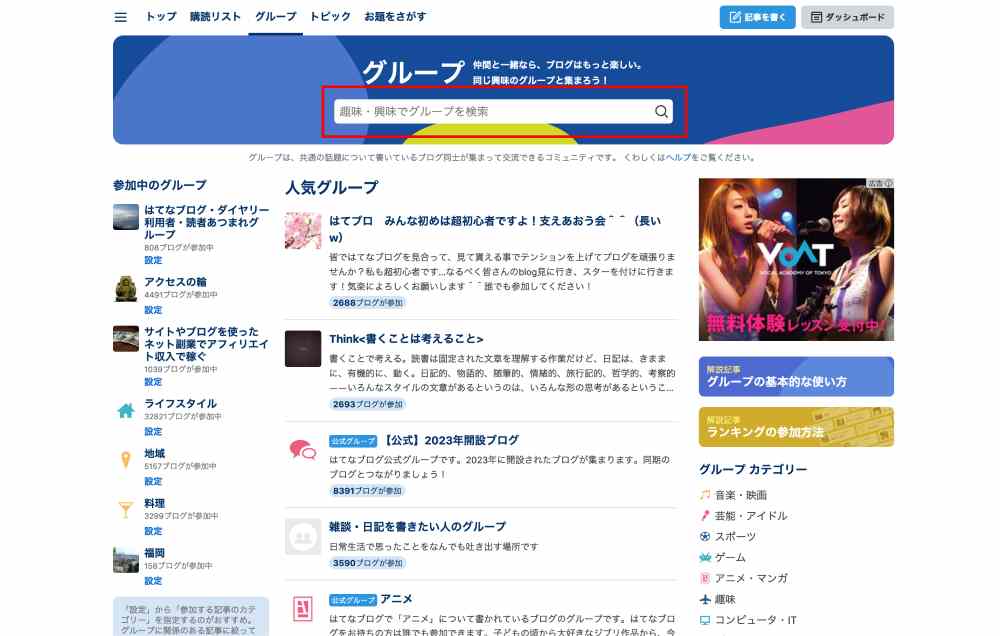
何か気になるワードがあれば、こちらで検索してみると、自分に合うグループが見つかるかもしれませんね。
ボクも福岡に住んでいて福岡の記事を書いているので、ここで検索して福岡のグループに入っています。
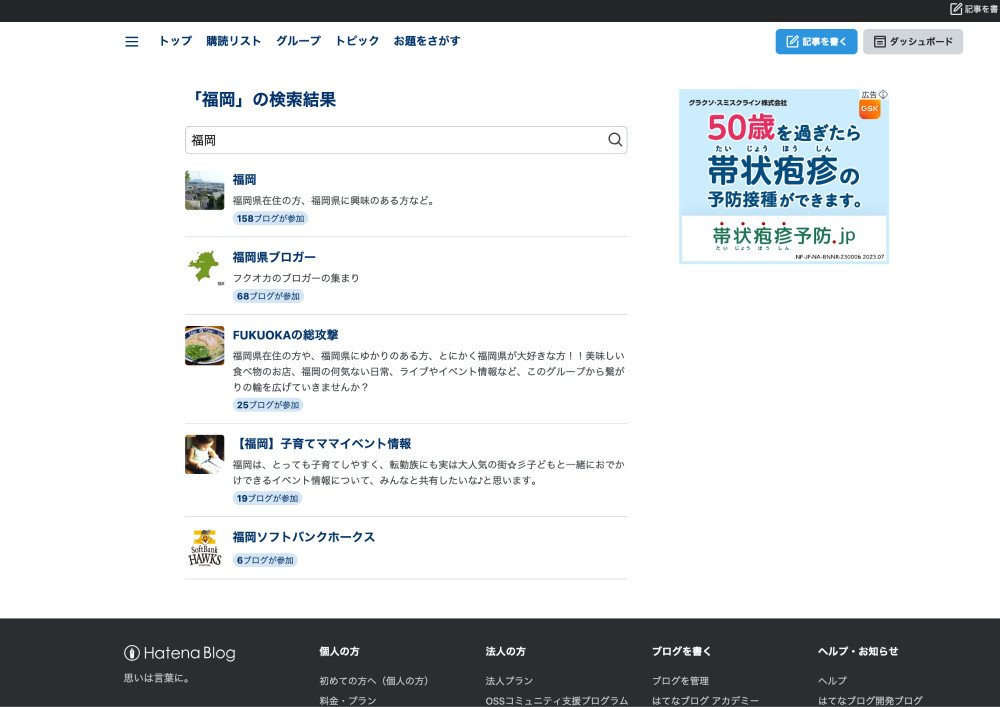
はてなブログのタグを検索
最後にタグの検索方法を。

タグは、同じ興味のある記事や人を見つけるキーワードみたいな物で、タグをクリックするとそのタグの説明や記事がずらっと列挙されたページに移動します。
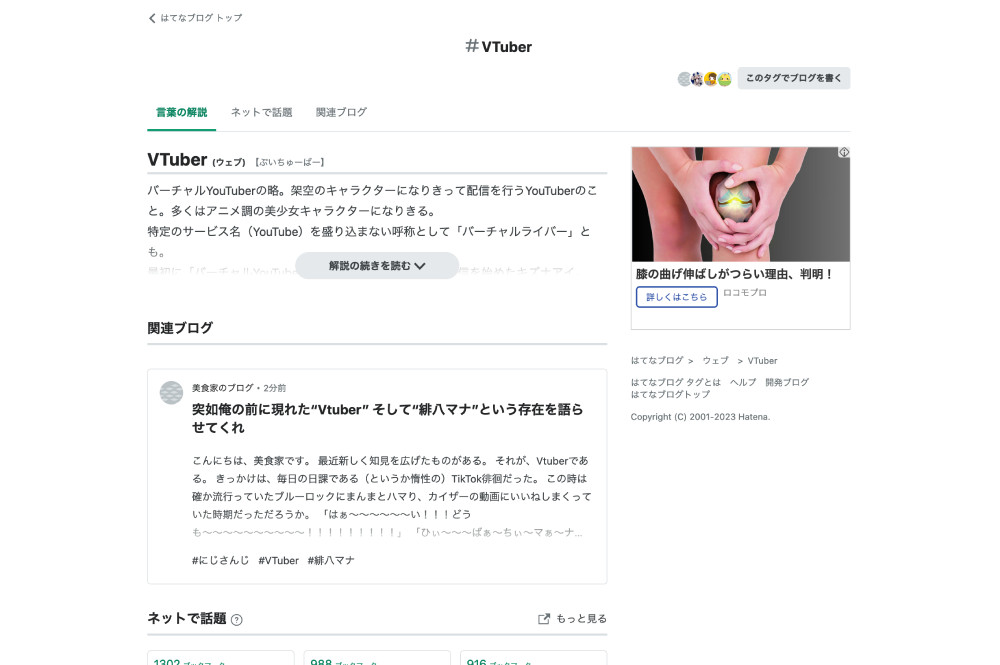
ただ、このタグを押さなくても自分で検索してタグの意味やブログを検索することができます。
https://d.hatena.ne.jp/keyword/〇〇〇
上のURLの○○○に入れたいキーワードを入れると上のページに移動しますよ。
こちらの記事でも詳しく紹介しています。

最後に
以上、はてなブログの検索についてでした。
いろいろと言っても3つほどでしたが、はてなブログユーザーのでも意外と知らない人もいるかと思いますので試しに検索してみるのもいいでしょう。
▼ブログを収益化したいなら「はてなブログ」有料版(Pro)。こちらの記事で詳しく説明しています。

▼アフィリエイトを始めるならオススメはこちら▼
▼はてなブログのことが全てわかる▼